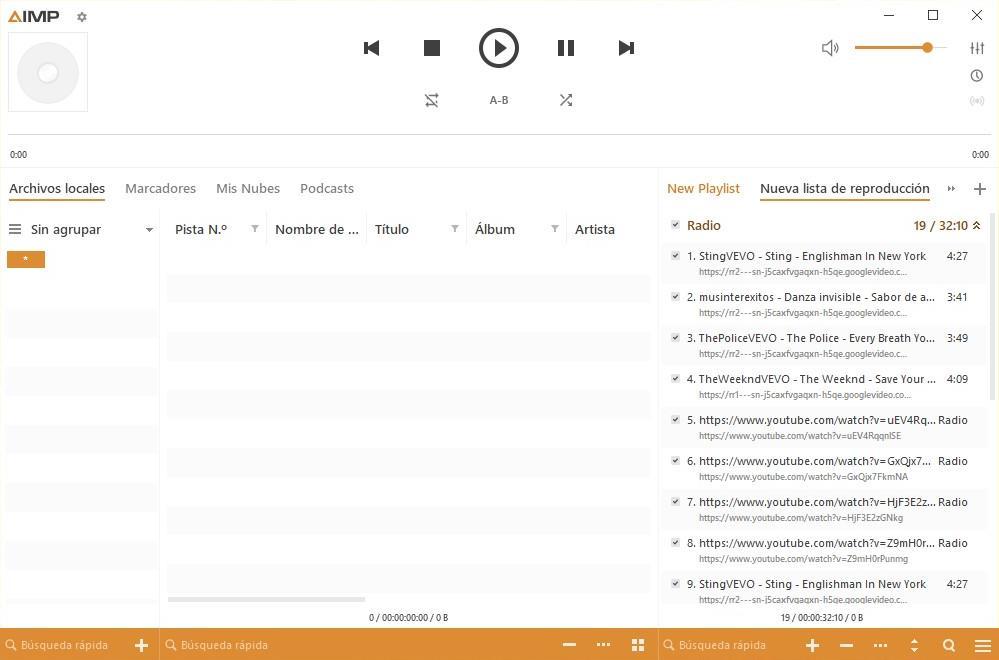As assinaturas tornaram-se o recurso usual de muitos desenvolvedores para manter o desenvolvimento de seus aplicativos. Mas, em certos casos, uma assinatura faz todo o sentido do mundo (músicas, videogames, filmes e séries) para acessar os novos conteúdos incluídos todos os meses. Se a nossa economia não nos permite pagar um Spotify inscrição, não há necessidade de usar a versão gratuita com tantos anúncios, pois, usando um aplicativo, podemos criar nossas próprias playlists sem precisar baixar o conteúdo em nosso computador.
A solução mais fácil é usar o listas de reprodução que YouTube nos permite criar em sua plataforma. No entanto, não é a melhor opção, pois, se não quisermos sofrer com os anúncios da versão gratuita do Spotify, acabaremos com os inúmeros anúncios, aliás, do YouTube. A solução mais viável é usar um aplicativo que nos permita criar playlists do YouTube. Nesse sentido, a melhor aplicação para realizar esta tarefa é a VLC jogador multiplataforma.
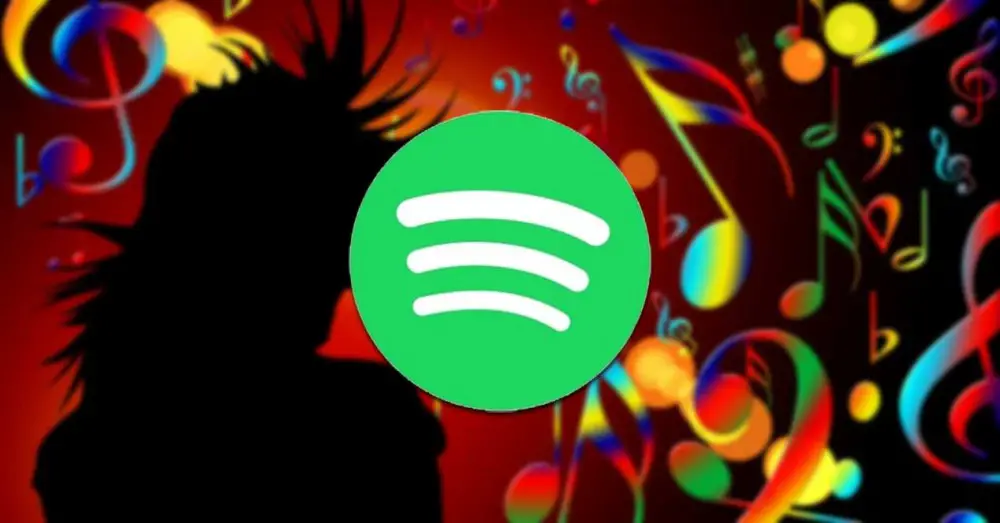
Crie listas de links do YouTube com o VLC
Ninguém pode negar que o VLC é, hoje, o melhor reprodutor de vídeo e áudio que podemos encontrar no mercado, um reprodutor que, além de ser totalmente gratuito, é multiplataforma e inclui um grande número de funções adicionais, como o possibilidade de converter arquivos de áudio, baixar e criar listas de reprodução com base em links. Embora esta última função seja ideal para assistir TV na Internet, também podemos usá-la para criar listas com links do YouTube.
Para criar playlists de música através do VLC, a primeira coisa a fazer, se você ainda não usa o VLC, é baixar o aplicativo através do seguinte link . Em seguida, abrimos o aplicativo e do Ver menu, toque em lista . Colocamos o mouse na caixa em branco localizada no lado direito do aplicativo e selecionamos o Abrir avançado opção. A seguir, clicamos no Network guia e na caixa URL colamos o endereço do vídeo do YouTube que queremos que faça parte da nossa playlist.
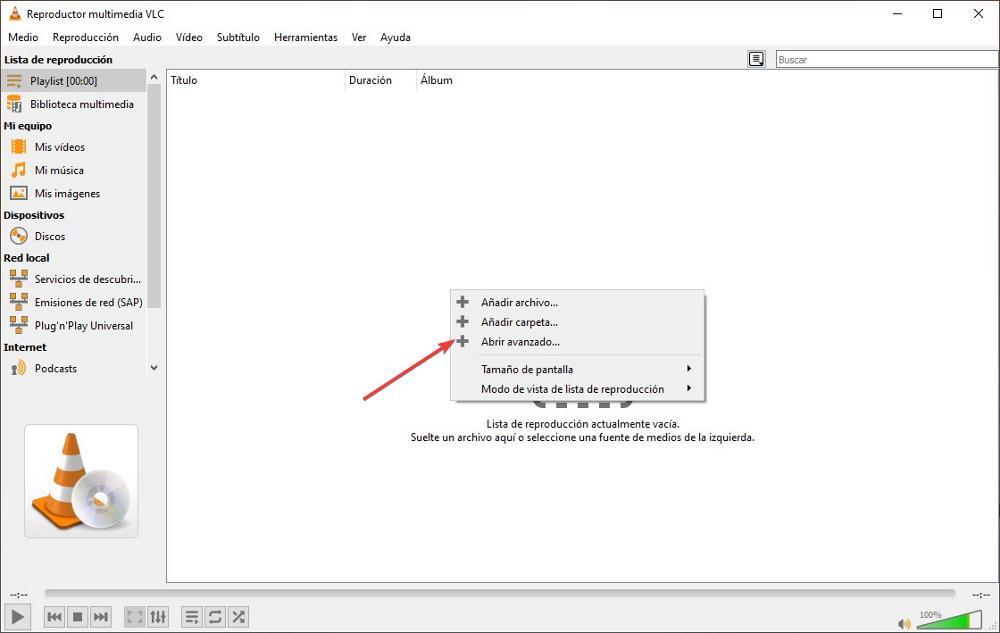
Depois de criar a lista, basta começar a reproduzi-la para que o VLC automaticamente extrai do YouTube os nomes das músicas que será mostrado na lista, juntamente com a duração. Por fim, no menu superior, clique em Mídia e salve a lista de reprodução, pois se não o fizermos, ela será excluída automaticamente de nosso computador quando o aplicativo for fechado.
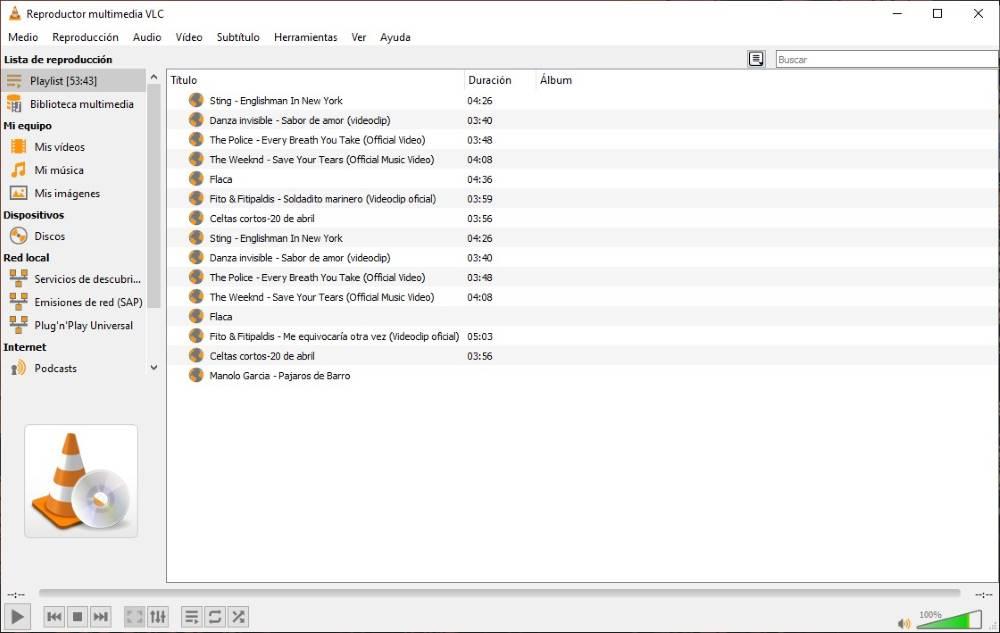
Leia listas de reprodução VLC com AIMP
Se, apesar dos benefícios que o VLC nos oferece, não gostamos muito do formato ou temos algum hobby especial com este aplicativo, não precisamos usá-lo para ouvir as playlists, pois o formato em que são salvas listas (texto simples formatado), é compatível com outros jogadores como o AIMP. Dessa forma, podemos criar as listas de reprodução do YouTube com base em links com o VLC e usar o AIMP para reproduzi-las sem problemas. Infelizmente, as opções do AIMP não incluem a função que nos permite criar listas de reprodução baseadas em links do YouTube.